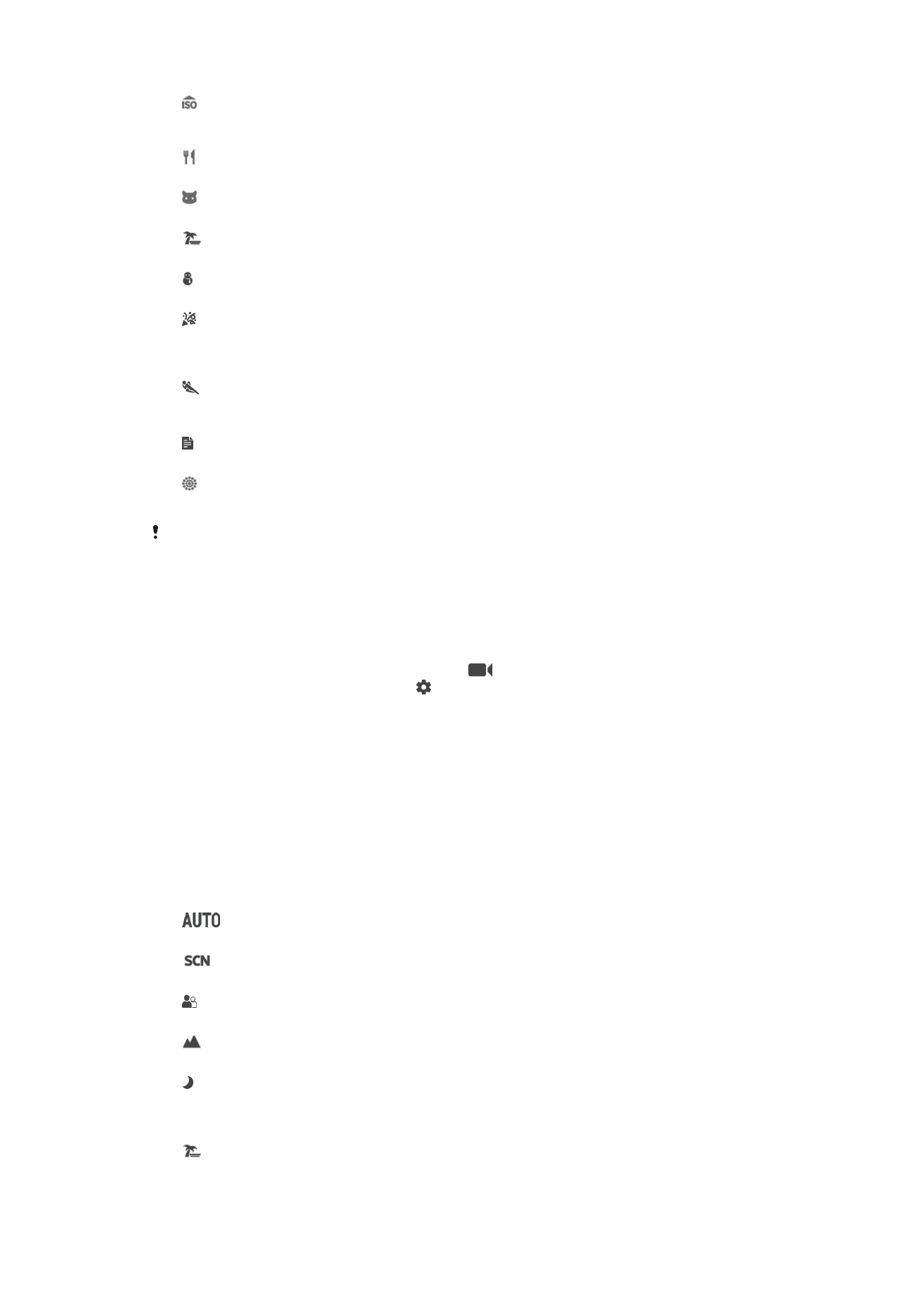
Paràmetres de la càmera de vídeo
Per ajustar els paràmetres de la càmera de vídeo
1
Activeu la càmera.
2
Passeu el dit per la pantalla per seleccionar
.
3
Per mostrar els paràmetres, toqueu .
4
Seleccioneu el paràmetre que vulgueu ajustar i a continuació feu els canvis que
desitgeu.
Descripció general dels paràmetres de la càmera de vídeo
Selecció d'escenes
La característica de selecció d'escenes permet configurar ràpidament la càmera per a
situacions habituals amb escenes de vídeo preprogramades. Cada paràmetre d'escena
està dissenyat per produir vídeos de la millor qualitat possible en un context de gravació
específic.
Automàtic
La selecció d'escenes és automàtica.
Desactivat
La característica de selecció d'escenes està desactivada i podeu gravar vídeos manualment.
Instantània suau
S'utilitza per gravar vídeos amb fons suaus.
Paisatge
Utilitzeu aquesta opció per a vídeos de paisatges. La càmera enfocarà els objectes llunyans.
Escena nocturna
Quan s’activa, augmenta la sensibilitat de la llum. Utilitzeu aquesta opció en entorns amb poca llum.
Pot ser que els vídeos d’objectes en moviment surtin borrosos. Manteniu la mà quieta o utilitzeu un
suport. Desactiveu el mode nocturn quan la il·luminació sigui bona per millorar la qualitat del vídeo.
Platja
Utilitzeu aquesta opció per a vídeos d'escenes a la vora del mar o de llacs.
119
Aquesta és una versió d'Internet d'aquesta publicació. © Imprimiu només per a ús privat.
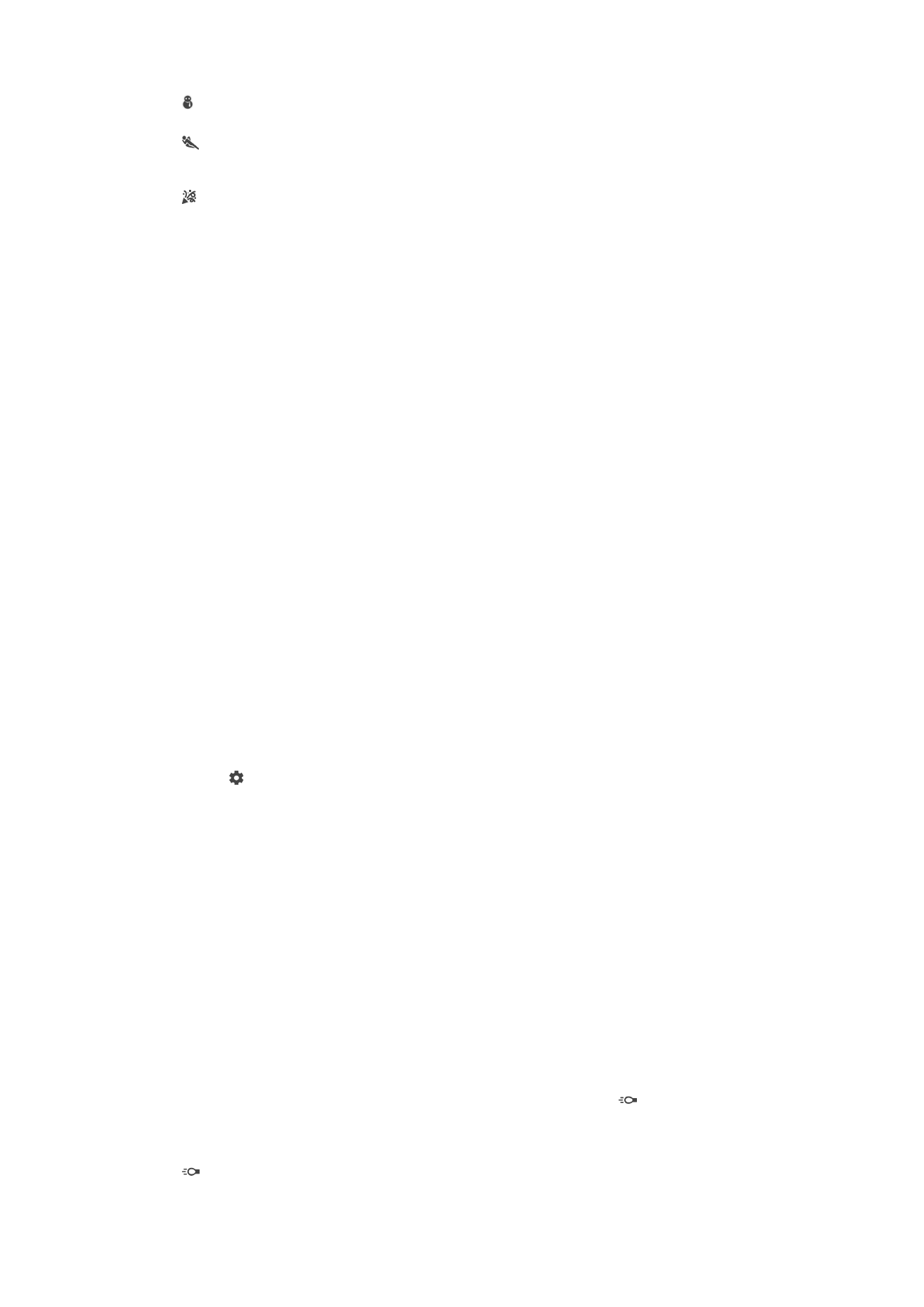
Neu
Utilitzeu aquesta opció en entorns clars per evitar que els vídeos quedin sobreexposats.
Esports
Utilitzeu aquesta opció per a vídeos d'objectes que es desplacen ràpidament. Un temps d'exposició
curt minimitza l'efecte borrós del moviment.
Festa
Utilitzeu aquesta opció per a vídeos d'interior en entorns poc il·luminats. Aquesta escena capta la
il·luminació de fons d'interiors o la llum d'espelmes. Pot ser que els vídeos d’objectes en moviment
surtin borrosos. Manteniu la mà quieta o utilitzeu un suport.
Resolució de vídeo
Ajusteu la resolució del vídeo a formats diferents.
HD complet (30 fps)
1920×1080(16:9)
Format HD completa (alta definició completa) amb una relació d'aspecte de 30 fps i 16:9.
HD complet (60 fps)
1920×1080(16:9)
Format HD completa (alta definició completa) amb una relació d'aspecte de 60 fps i 16:9.
HD
1280×720(16:9)
Format HD (alta definició) amb una relació d'aspecte de 16:9.
VGA
640×480(4:3)
Format VGA amb una relació d'aspecte de 4:3.
MMS
Permet gravar vídeos per enviar-los com a missatges multimèdia. El temps de gravació d’aquest format de
vídeo és limitat perquè els fitxers de vídeo càpiguen en un missatge multimèdia.
Captura automàtica (vídeo)
Activeu la captura automàtica per fer fotos de forma automàtica mentre graveu un vídeo.
Amb la característica Smile Shutter™, la càmera fa instantànies de cares somrients
automàticament mentre continueu gravant el vídeo.
Per activar l'Smile Shutter™ (vídeo)
1
Activeu la càmera.
2
Toqueu .
3
Cerqueu i toqueu
Captura automàtica (vídeo) > Obturador de somriures.
SteadyShot™
A l’hora de gravar un vídeo és difícil mantenir el dispositiu en una posició fixa.
L'estabilitzador us ajuda a compensar els petits moviments que pugueu fer amb la mà.
Estabilització intel·ligent
Activeu-lo per compensar els sacsejos intensos i lleus de la càmera.
Estàndard
Activeu-lo per eliminar el sacsejos d'alta freqüència de la càmera.
Desactivat
L'estabilitzador es desactiva.
Llanterna
Utilitzeu el flaix per proporcionar llum per als vídeos que es graven a contrallum o amb
una il·luminació ambiental insuficient. La icona del flaix per a vídeo està disponible a la
pantalla de la càmera de vídeo. Tingueu en compte que la qualitat del vídeo de vegades
pot ser millor sense la llum encara que la il·luminació sigui insuficient.
Activat
120
Aquesta és una versió d'Internet d'aquesta publicació. © Imprimiu només per a ús privat.
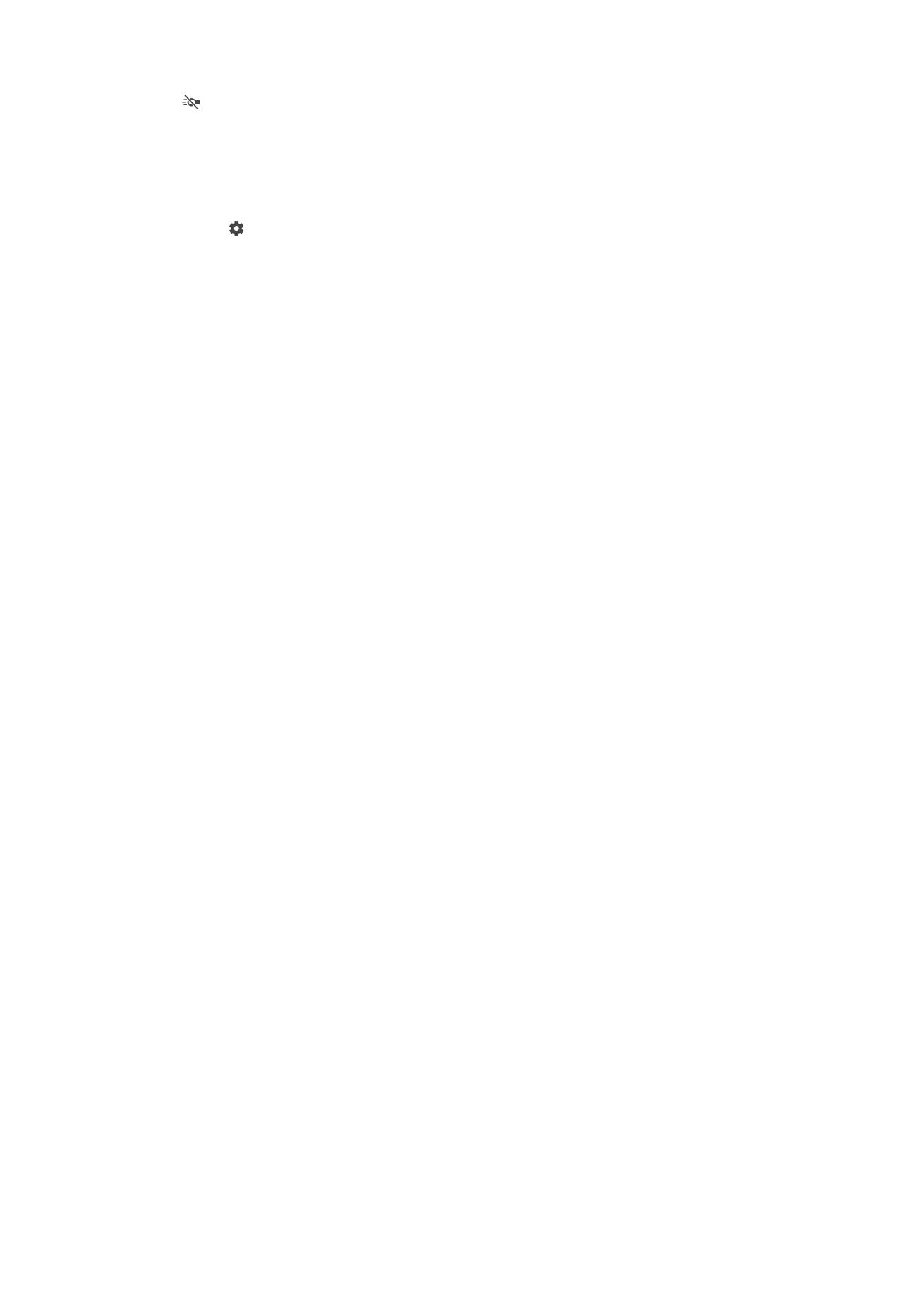
Desactivat
Més informació d'assistència tècnica de la càmera
Utilitzeu el menú Ajuda per cercar proves relacionades amb la càmera i més informació
útil. Per accedir a l'assistència tècnica, seguiu aquests passos.
1
Obriu l'aplicació de càmera.
2
Toqueu i, a continuació,
Més > Ajuda.
121
Aquesta és una versió d'Internet d'aquesta publicació. © Imprimiu només per a ús privat.